無痛轉換GA3至GA4,10步驟基礎教學

過去幾個月,我們曾討論過一系列關於Facebook和Instagram廣告的主題,包括不同廣告版位的介紹、了解廣告帳戶架構以及優化廣告目標的重要性。我們相信大家已經瞭解了如何選擇廣告目標和版位,並掌握了一些廣告優化的技巧。
現在,我們要為大家介紹的是如何將通用版(舊版)Google Analytics(以下簡稱GA3)轉換成新版Google Analytics(GA4),並提供基礎的10步驟教學。通過這些步驟,相信能夠幫助大家順利安裝GA4,在未來更有效地進行數據分析和追蹤。
步驟1:於GA3左下角點選【管理】
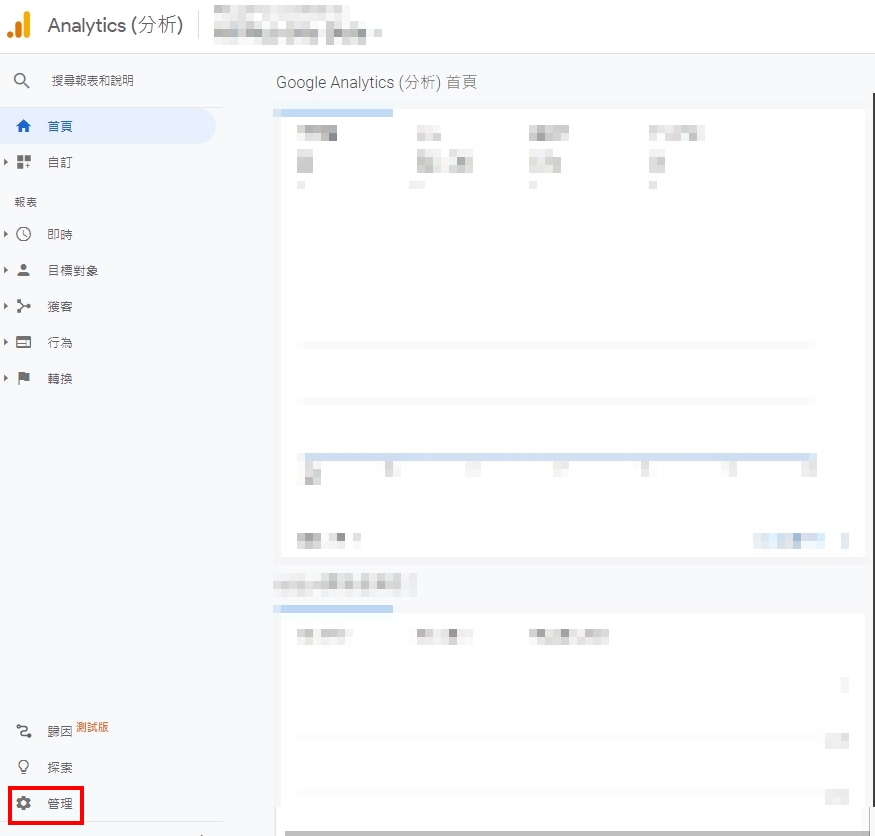
步驟2:於資源下方點選【Google Analytics(分析)4設定輔助程式】。
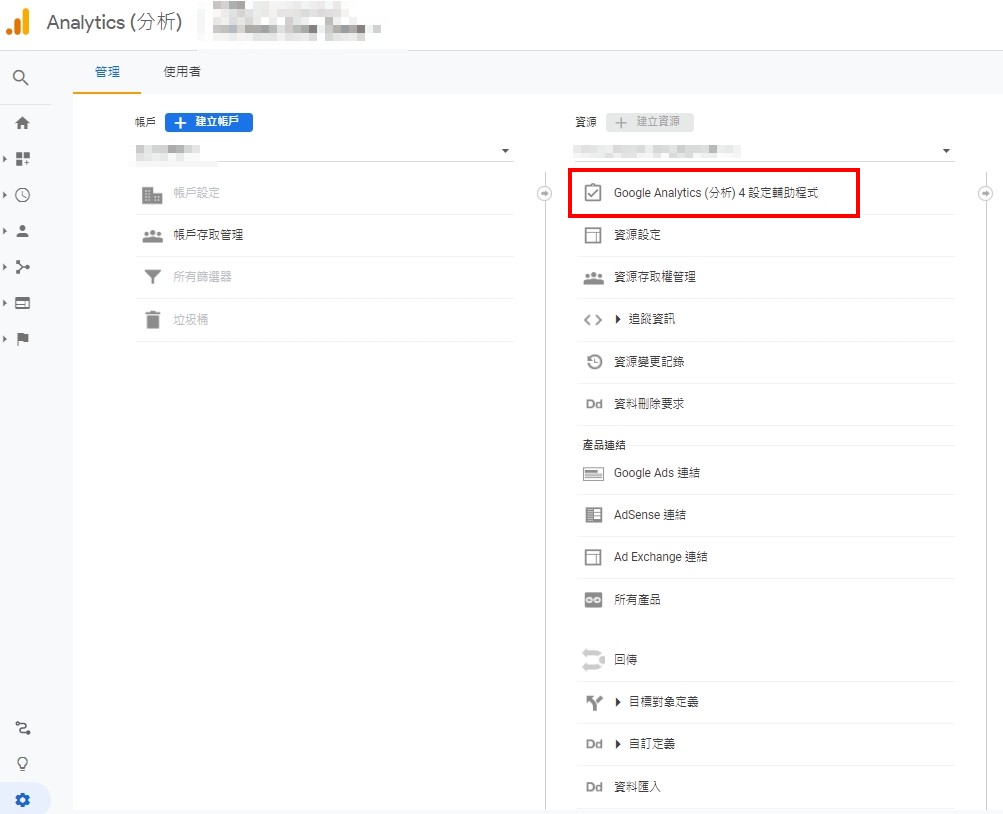
步驟3:點選【開始使用】。
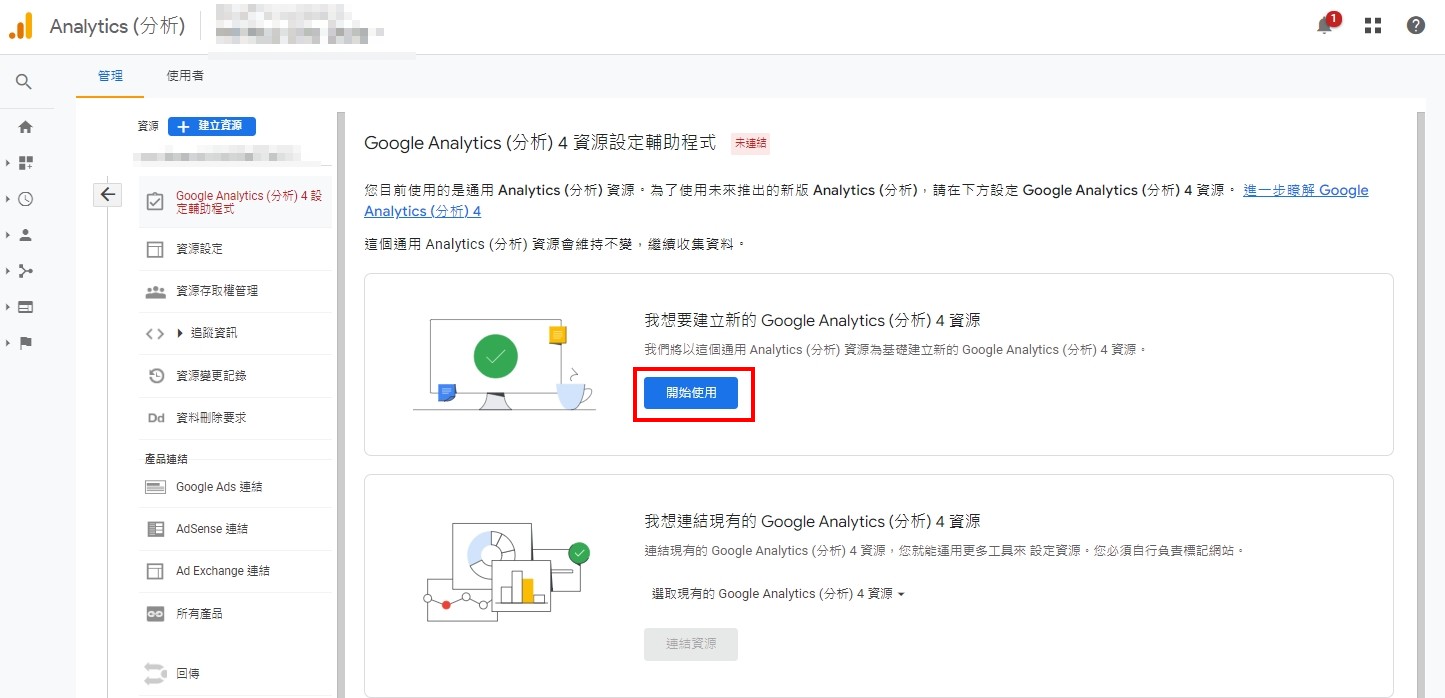
步驟4:點選【建立資源】。

步驟5:點選【前往GA4資源】。
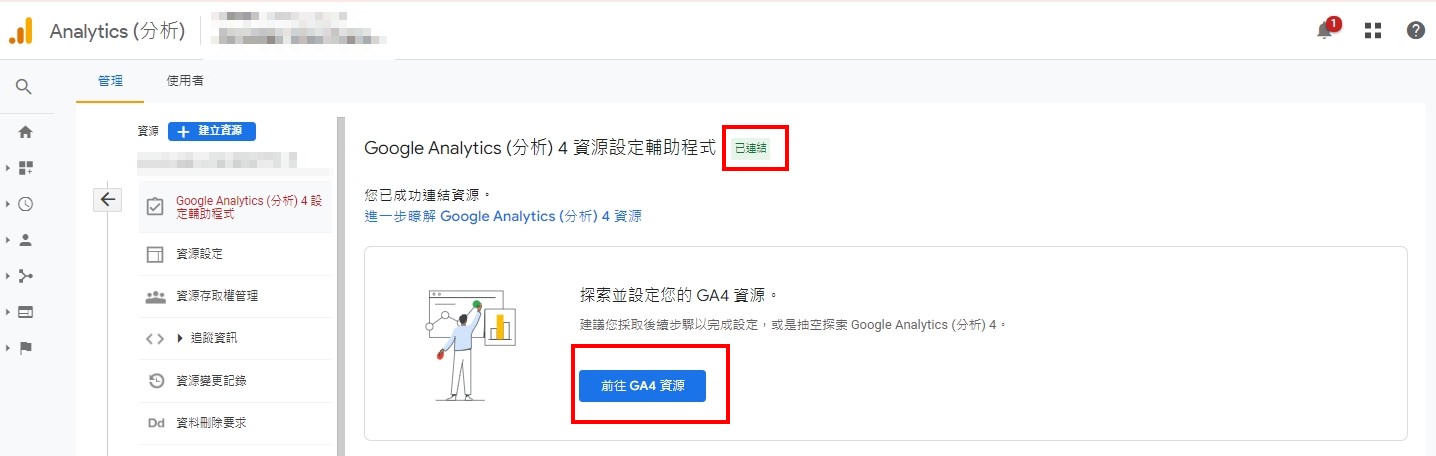
步驟6:成功進入GA4,點選【資料串流】。
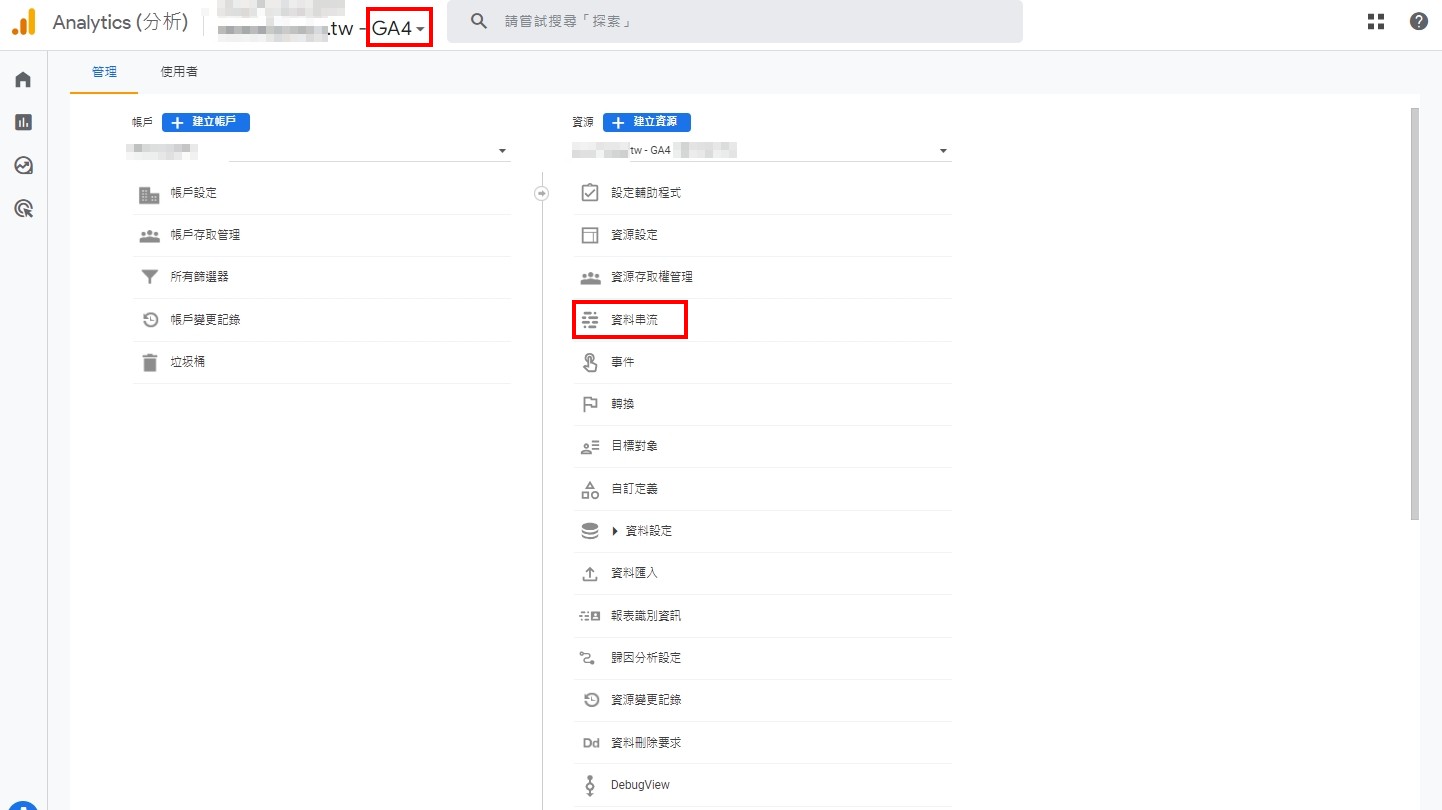
步驟7:點選【GA4資料】,再點選下方【進行代碼設定】。
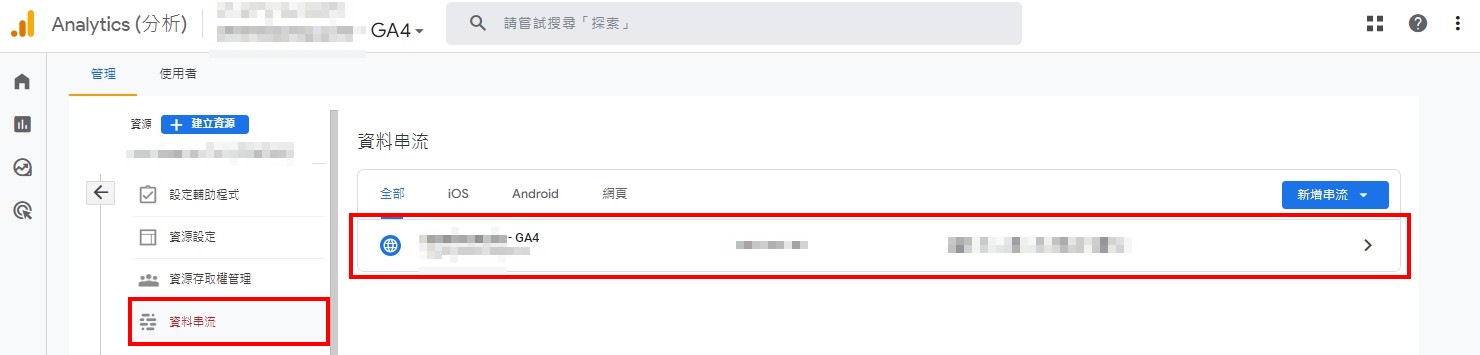
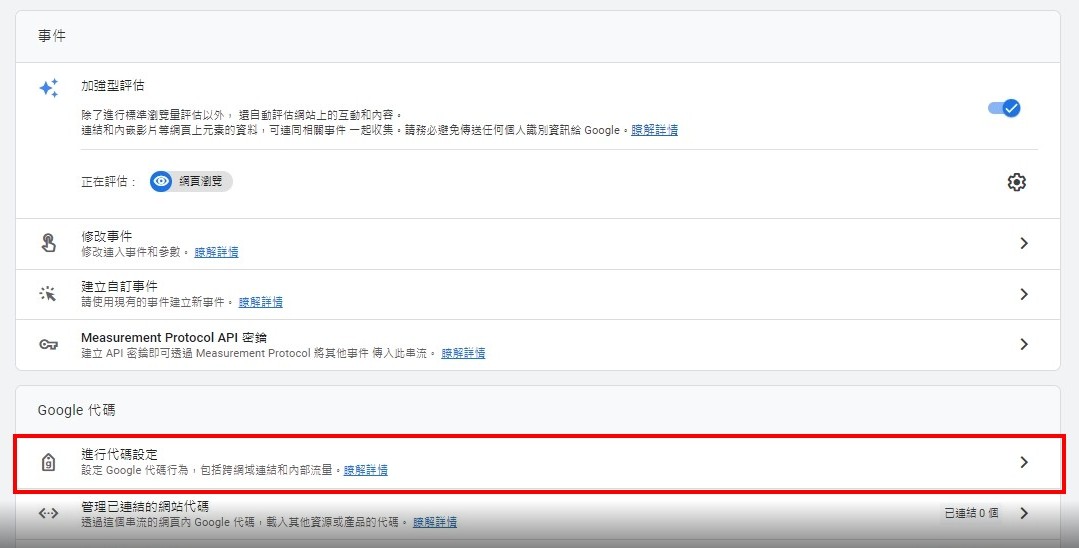
步驟8:點選【管理】,點選下方【安裝這個Google代碼】。
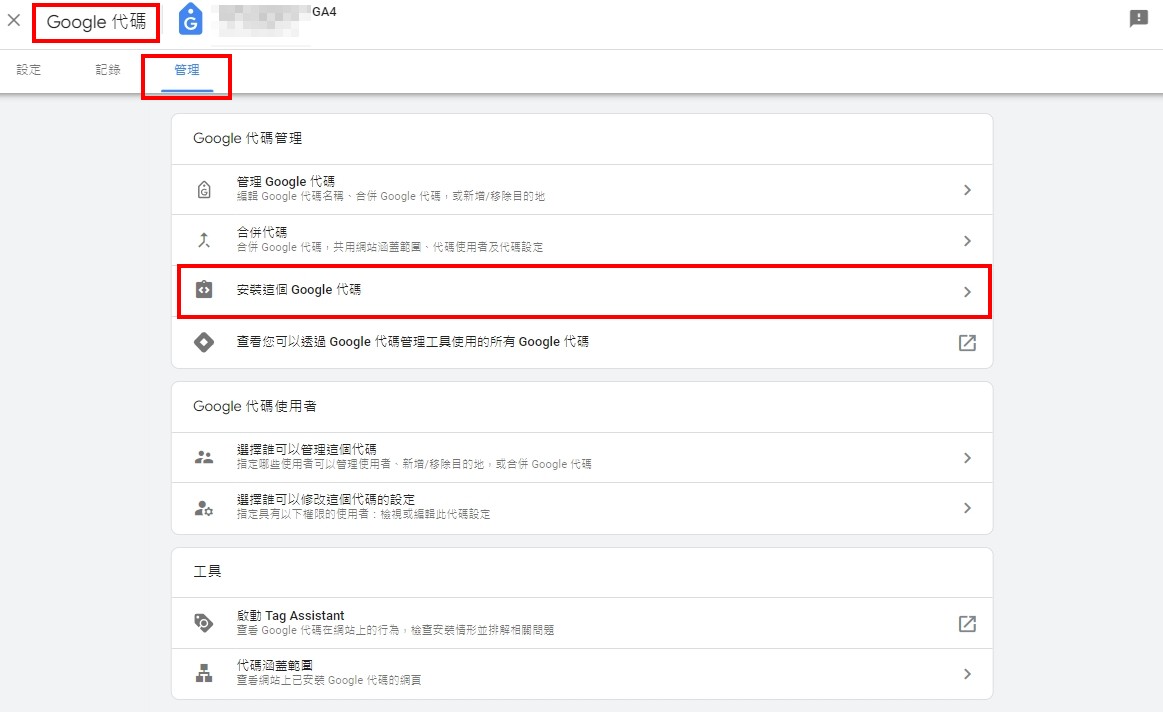
步驟9:點選【手動安裝】,並點選【複製圖示】。
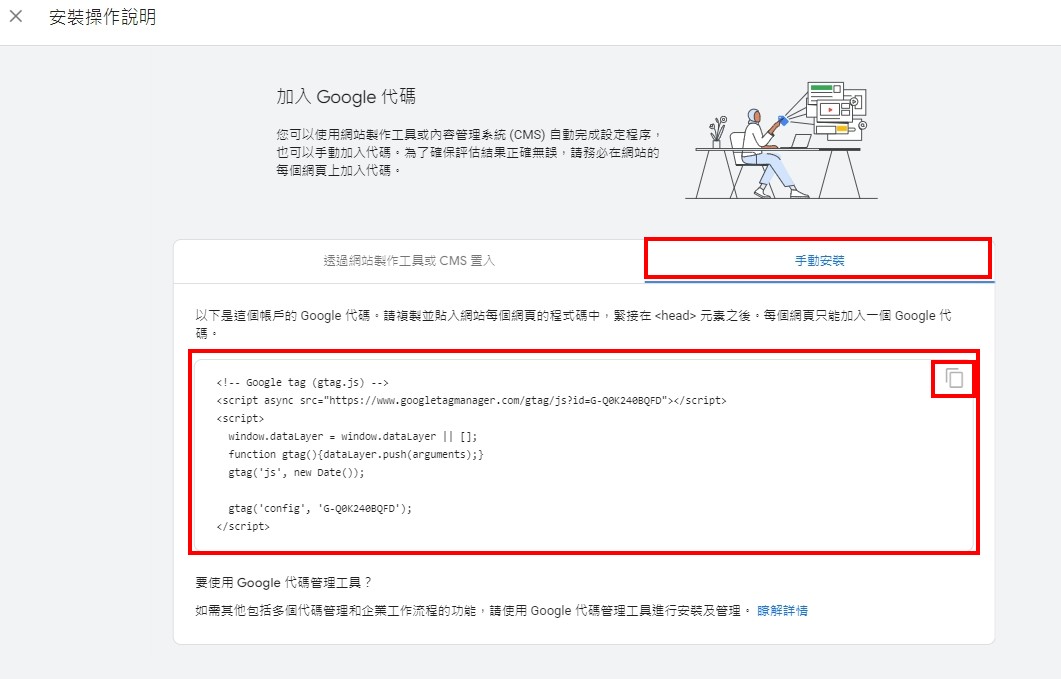
步驟10:將其加入網頁的<head>中即可完成。
小提醒1. 需等待24~48小時才會有資料被陸續蒐集進來唷。
小提醒2. 開啟Google信號,蒐集性別、年齡、興趣、地區等資料。(請按照下圖順序操作:管理>資源>資料設定>資料收集>開始使用)
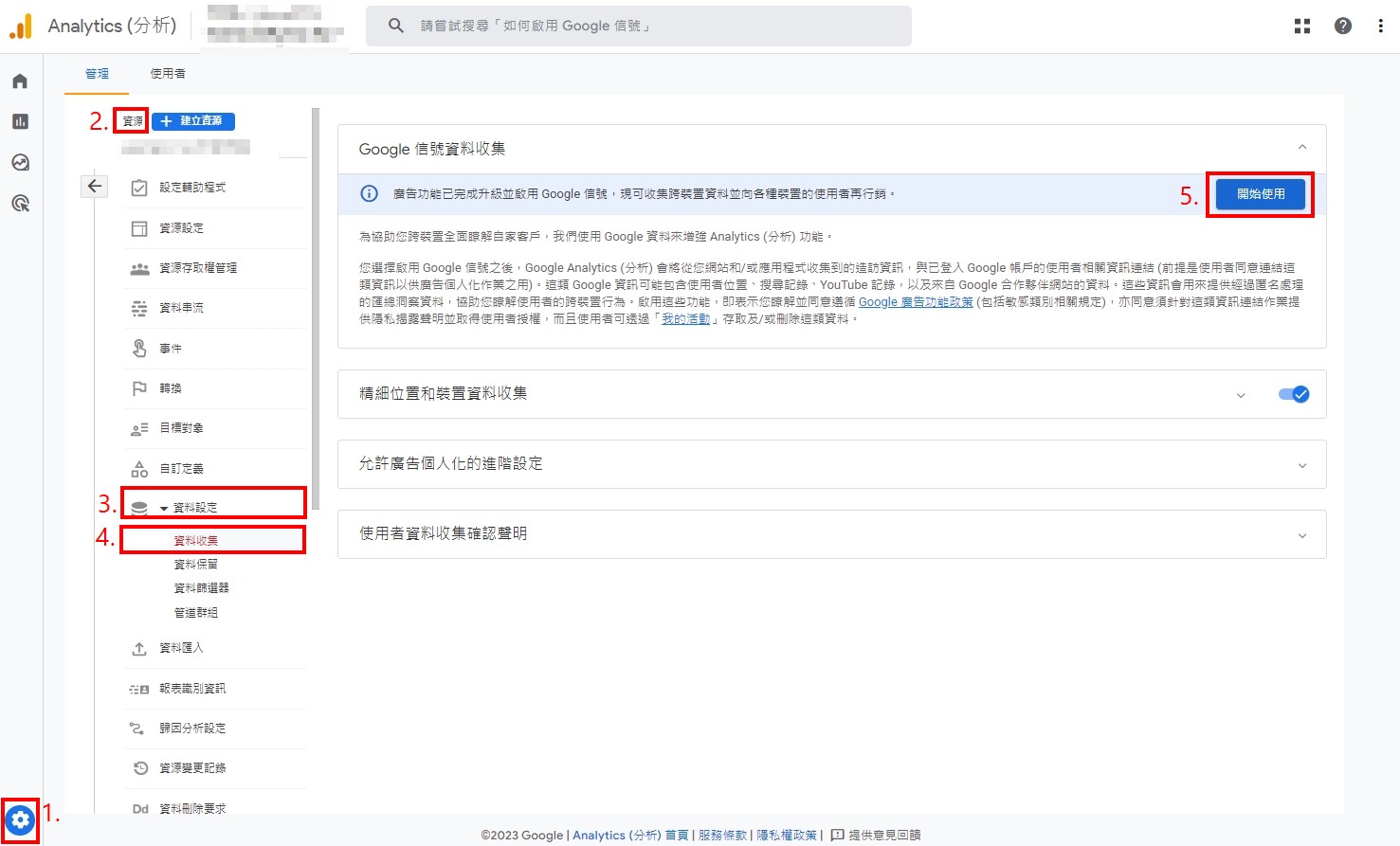
本文提供了一個基礎的10個步驟教學,幫助您無痛地將舊版Google Analytics(GA3)轉換為新版Google Analytics(GA4)。這些步驟包括在GA3中進行必要的設定和操作,以及在GA4中建立資源、複製代碼進行設定。請按照每個步驟的指示進行操作,並注意這個轉換過程可能需要一些時間和耐心,需等待24至48小時才能開始收集資料。
如果您還沒開始進行GA3到GA4的轉換,我們強烈建議您按照這個教學開始進行,以確保您能夠順利遷移。無論您是個人使用者還是企業團隊,掌握GA4將是您數據分析和追蹤的關鍵工具,助您在競爭激烈的網路環境中取得成功。
現在,我們要為大家介紹的是如何將通用版(舊版)Google Analytics(以下簡稱GA3)轉換成新版Google Analytics(GA4),並提供基礎的10步驟教學。通過這些步驟,相信能夠幫助大家順利安裝GA4,在未來更有效地進行數據分析和追蹤。
步驟1:於GA3左下角點選【管理】
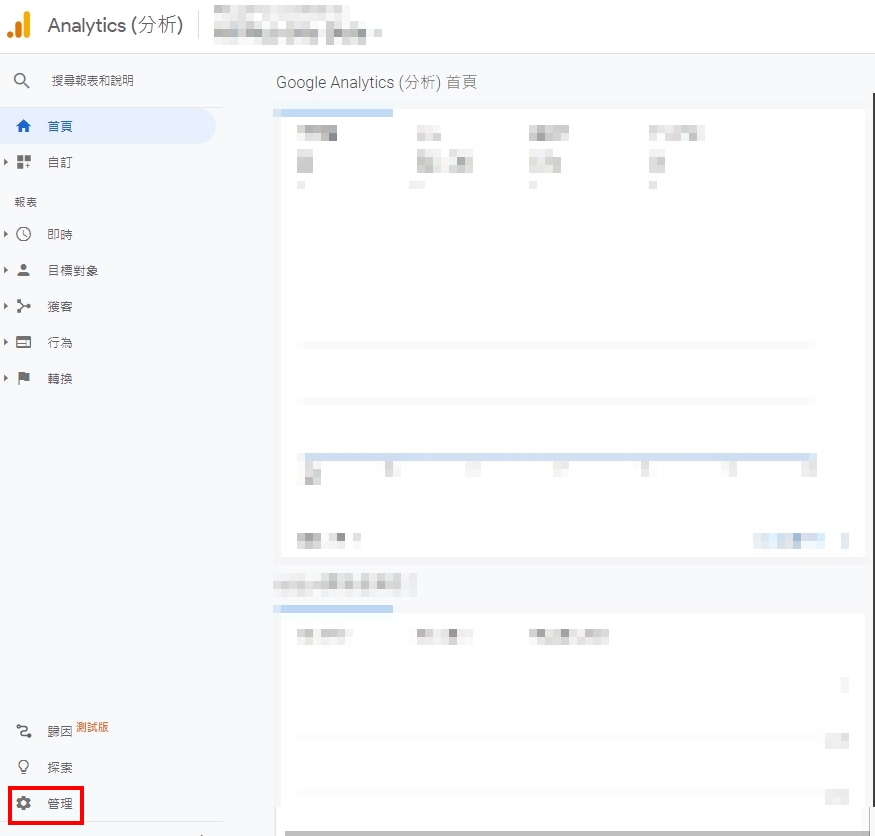
步驟2:於資源下方點選【Google Analytics(分析)4設定輔助程式】。
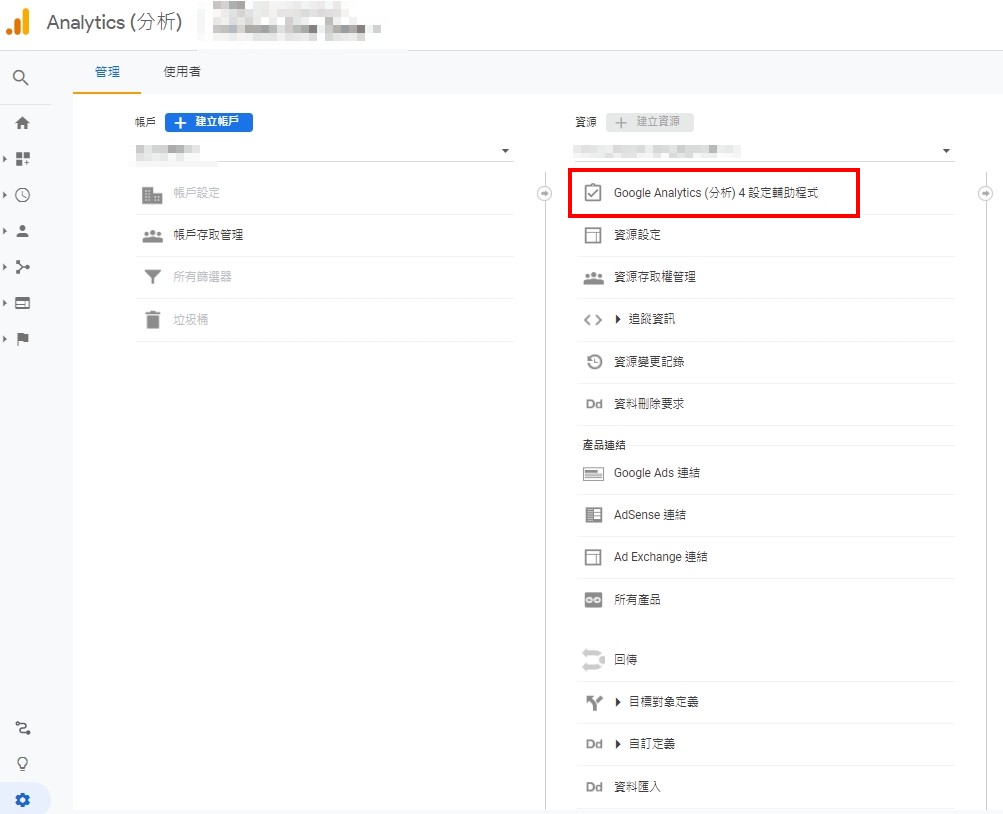
步驟3:點選【開始使用】。
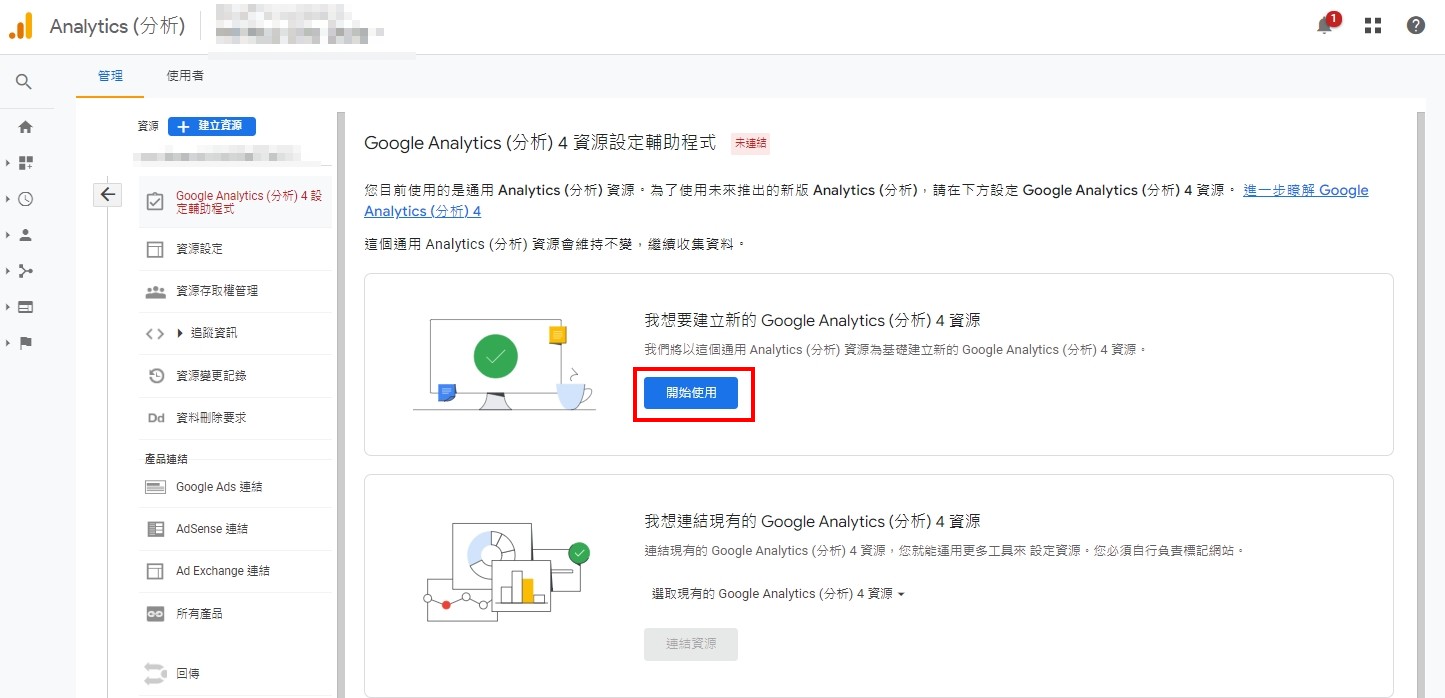
步驟4:點選【建立資源】。

步驟5:點選【前往GA4資源】。
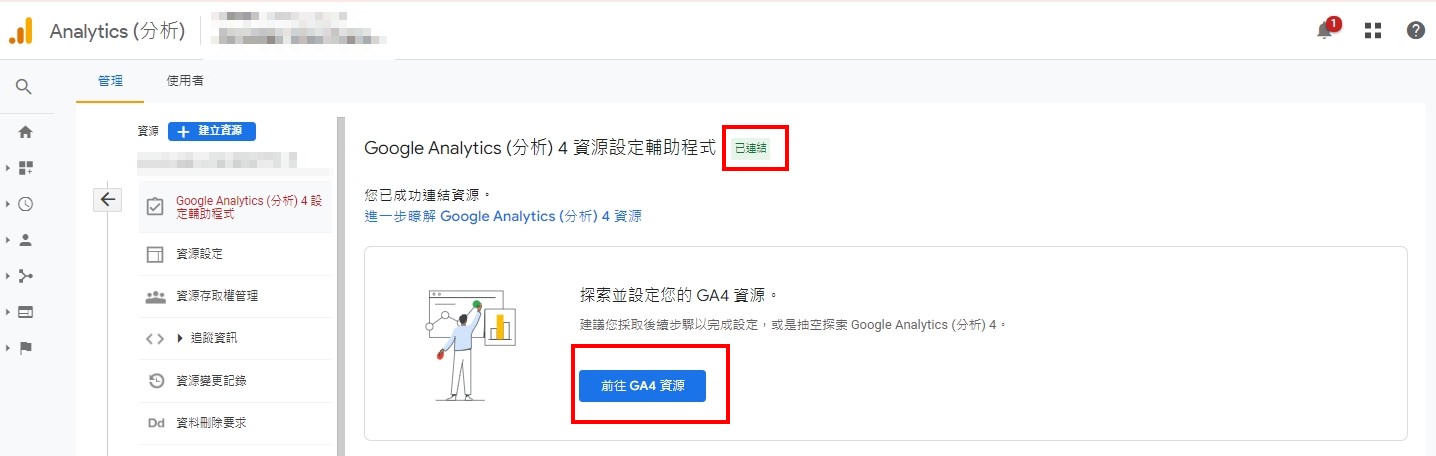
步驟6:成功進入GA4,點選【資料串流】。
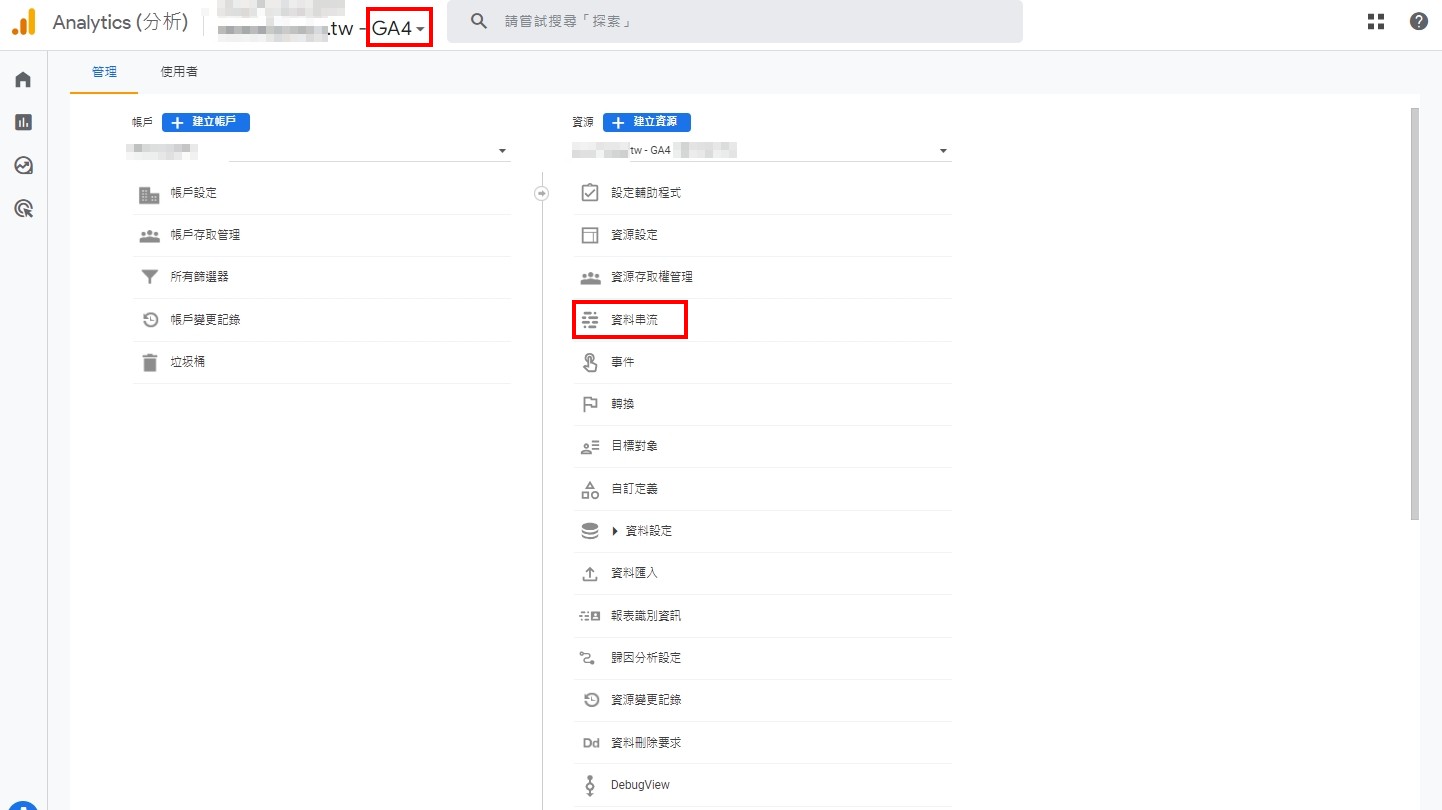
步驟7:點選【GA4資料】,再點選下方【進行代碼設定】。
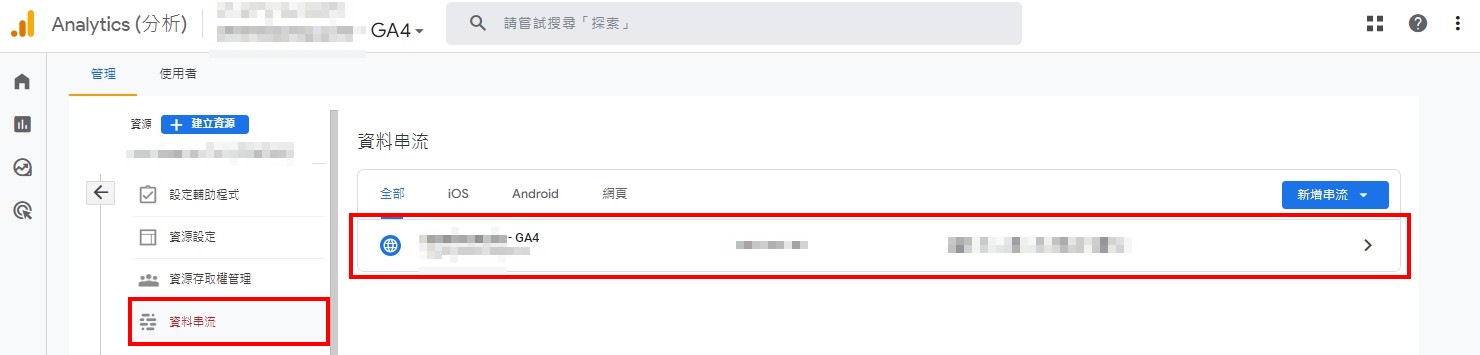
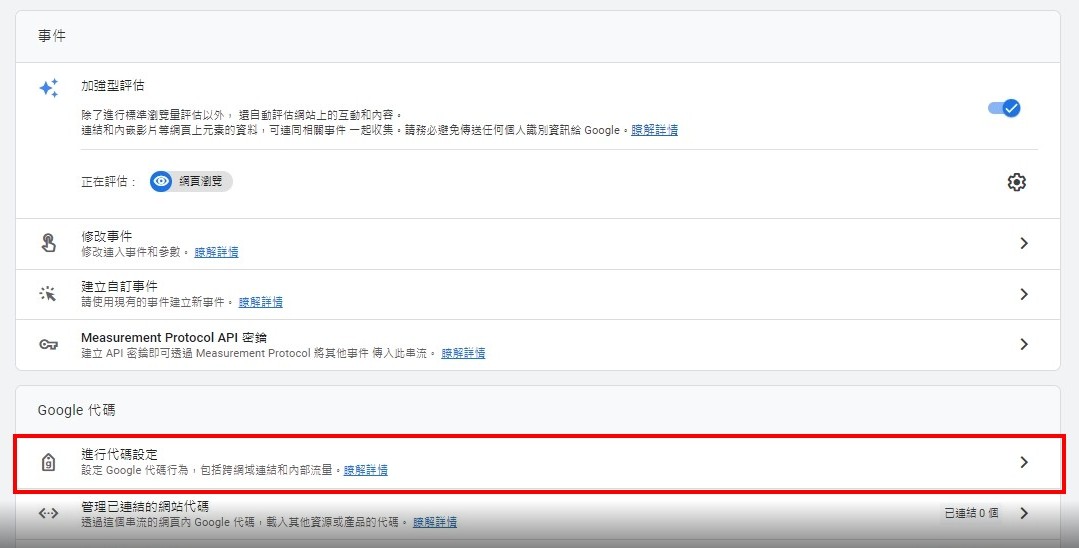
步驟8:點選【管理】,點選下方【安裝這個Google代碼】。
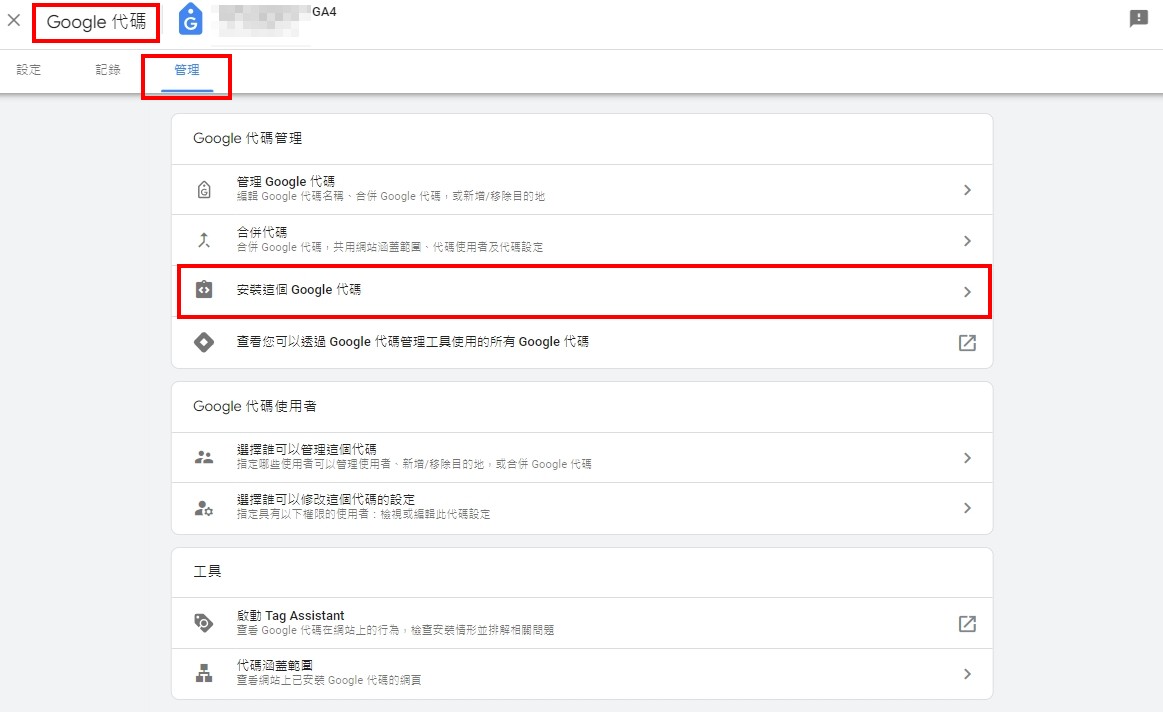
步驟9:點選【手動安裝】,並點選【複製圖示】。
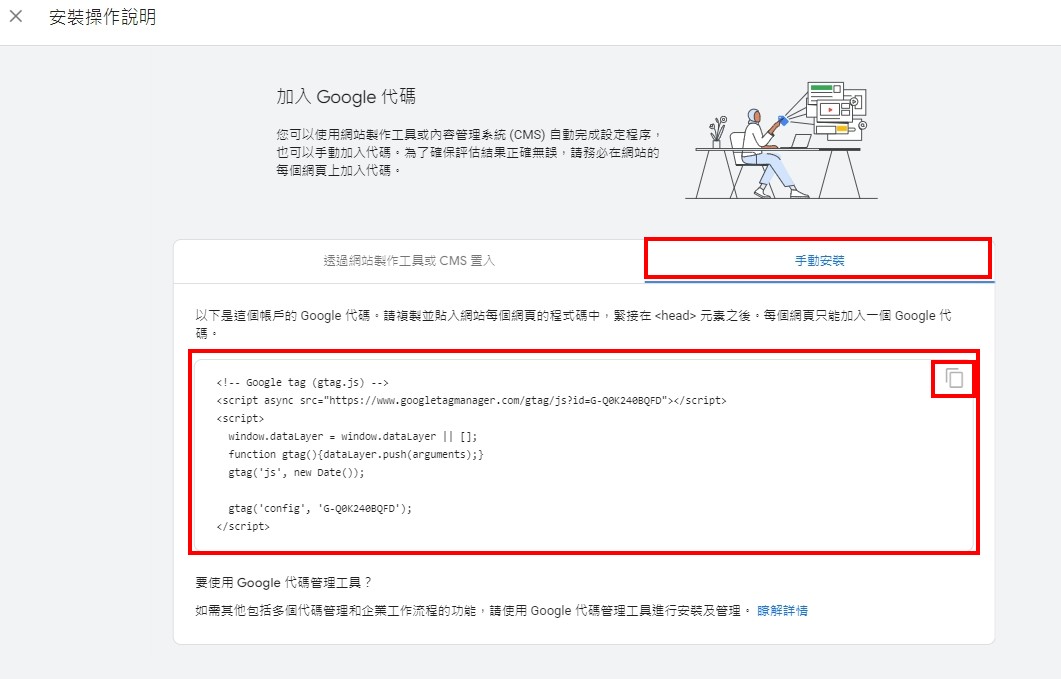
步驟10:將其加入網頁的<head>中即可完成。
小提醒1. 需等待24~48小時才會有資料被陸續蒐集進來唷。
小提醒2. 開啟Google信號,蒐集性別、年齡、興趣、地區等資料。(請按照下圖順序操作:管理>資源>資料設定>資料收集>開始使用)
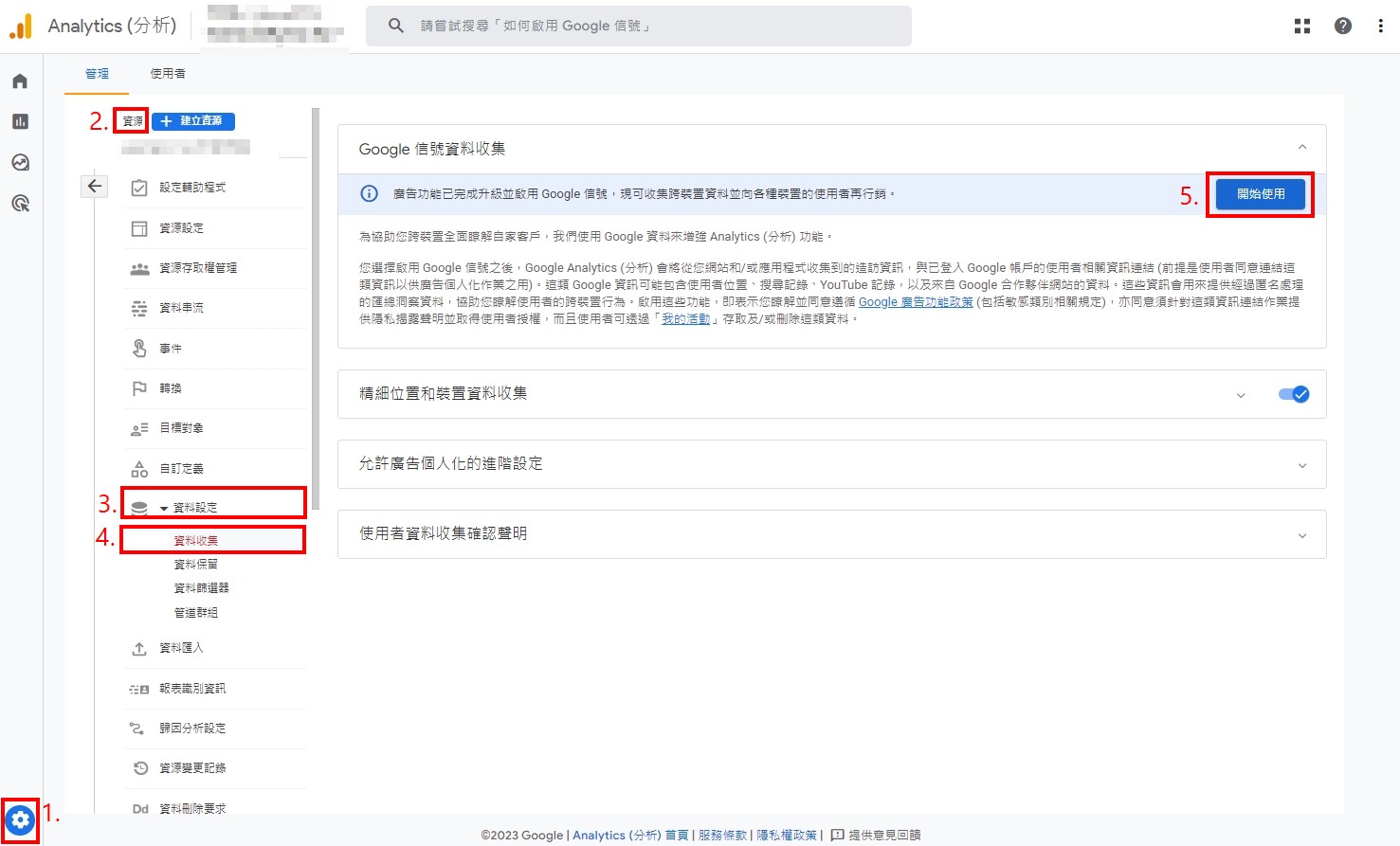
本文提供了一個基礎的10個步驟教學,幫助您無痛地將舊版Google Analytics(GA3)轉換為新版Google Analytics(GA4)。這些步驟包括在GA3中進行必要的設定和操作,以及在GA4中建立資源、複製代碼進行設定。請按照每個步驟的指示進行操作,並注意這個轉換過程可能需要一些時間和耐心,需等待24至48小時才能開始收集資料。
如果您還沒開始進行GA3到GA4的轉換,我們強烈建議您按照這個教學開始進行,以確保您能夠順利遷移。無論您是個人使用者還是企業團隊,掌握GA4將是您數據分析和追蹤的關鍵工具,助您在競爭激烈的網路環境中取得成功。